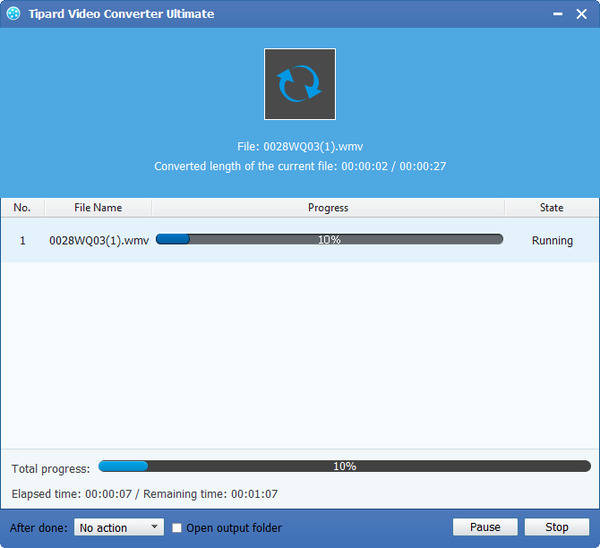Nejlepší způsob, jak převést a přehrávat soubory AVCHD ve WMP

WMP je zkratka pro Windows Media Player, což je přehrávač médií vyvinutý společností Microsoft. Používá se pro přehrávání zvuku, videa a prohlížení obrázků na osobních počítačích s operačním systémem Microsoft Windows, stejně jako na zařízeních Pocket PC a Windows Mobile. Podporuje mnoho video formátů, včetně AVI, WMV, MPEG-1, MPEG-2, DVD atd. A nejlepší formát podporovaný Window Media Player je WMV.
Obě MTS a M2TS jsou populární HD formáty a můžete je přehrávat pomocí Storm Video Player nebo Perfect Decoding Player, ale je nutné se setkat s chybovou zprávou "Memory not readable". Obecně platí, že různí hráči nejsou s výjimkou Windows Media Player hladký. Takže pokud chcete přehrávat AVCHD MTS / M2TS v WMP, potřebujete pouze výkonný převodník MTS / M2TS na WMP. A Tipard MTS Converter je takový konvertor.
Tipard MTS to WMP Converter je multifunkční MTS soubor Converter, který pomáhá převést MTS M2TS na WMV, AVI, MP4, WMA, MP4 atd. s vynikající kvalitou a vysokou rychlostí. Uživatelé digitálních videokamer AVCHD mohou převádět videa HD do různých formátů videa a zvuku, včetně formátů AVI, MPEG, DivX, XviD, WMV, MP4, 3GP a MP3. Navíc Tipard MTS na přehrávač Windows Media Player je stejně výkonný jako profesionální editor při editaci videa. Jeho editační funkce zahrnuje ořezávání, ořezávání a sloučení a tak dále. Po dokončení editace si můžete přehrávat konvertované video MTS / M2TS v přehrávači Windows Media Player. Nyní se zaměříme na to, jak převést soubory MTS / M2TS do WMP s tímto převaděčem MTS / M2TS na WMP.
Vložte soubor MTS
Klikněte na tlačítko "Soubor" nebo tlačítko "Přidat video" pro import souborů MTS / M2TS v hlavním rozhraní.

Vyberte výstupní formát a cíl
Klikněte na rozbalovací ikonu "Profil" a jako výstupní formát zvolte WMV. A máte povoleno nastavit cílovou složku pro převedené video soubory. Také si můžete zvolit preferovanou zvukovou stopu a titulky pro vaše video.
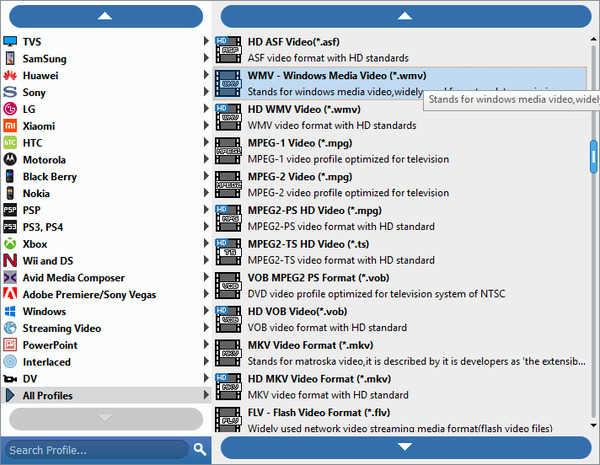
Upravte své video
Klepnutím na tlačítko Upravit obrázek můžete nastavit efekt výstupního videa tak, aby získal lepší kvalitu, jak chcete.

Spusťte konverzi
Nyní klikněte na tlačítko "Převést" a konverze je dokončena. Poté získáte konvertované soubory WMV a importujete je do programu Window Media Player a můžete si je vychutnat.